Si vous supprimez une boîte aux lettres ou la déplacez vers une autre base de données, la connexion au compte utilisateur est déconnectée. Ces boîtes aux lettres déconnectées sont stockées dans la base de données de boîtes aux lettres d’origine en tant que boîtes aux lettres déconnectées jusqu’à l’expiration de leur période de conservation. Vous pouvez sauvegarder ces boîtes aux lettres pendant leur période de conservation. Pour ce faire, vous pouvez trouver les boîtes aux lettres dans la “Liste des boîtes aux lettres déconnectées” dans le Centre d’administration Exchange (EAC).
Pour créer une copie de sauvegarde des boîtes aux lettres déconnectées, vous pouvez les exporter vers un fichier PST. Cependant, comme nous l’avons déjà mentionné, aucun utilisateur n’est affecté à ces boîtes aux lettres. Vous ne pouvez donc pas les exporter directement vers un fichier PST. Dans ce cas, vous devez lier une boîte aux lettres déconnectée à un utilisateur Active Directory (AD) temporaire, puis l’exporter vers un fichier PST.
Nous allons en apprendre davantage sur les boîtes aux lettres séparées dans un serveur Exchange, sur la nécessité et les possibilités d’exporter des boîtes aux lettres Exchange séparées vers des fichiers PST.
Qu’est-ce qu’une boîte aux lettres séparée dans Exchange Server ?
Comme nous le savons, chaque boîte aux lettres d’un utilisateur principal sur le serveur Exchange est connectée à un compte d’utilisateur Active Directory et la boîte aux lettres est stockée dans l’EDB. Si vous supprimez cette boîte aux lettres ou la déplacez vers une autre base de données, elle sera stockée dans l’EDB d’origine en tant que boîte aux lettres déconnectée. Dans cet état, la boîte aux lettres n’est connectée à aucun compte Active Directory et reste dans l’EDB pendant une période de conservation définie de 30 jours. Dès que la période de conservation a expiré, elle est définitivement supprimée ou purgée.
Il existe deux types de boîtes aux lettres séparées :
- Boîtes aux lettres désactivées : Si vous désactivez ou supprimez une boîte aux lettres utilisateur à l’aide de la cmdlet EAC, Désactiver la boîte aux lettres ou Supprimer la boîte aux lettres dans le Exchange Management Shell, la boîte aux lettres reste désactivée dans la “Liste des boîtes aux lettres déconnectées”.
- Boîtes aux lettres supprimées en douceur : Si une boîte aux lettres est déplacée vers une autre base de données, Exchange ne la supprime pas complètement de la base de données d’origine. Au lieu de cela, la boîte aux lettres est marquée comme “supprimée en douceur” dans la base de données source.
Quelle est la politique de conservation des boîtes aux lettres supprimées ?
La politique de conservation des boîtes aux lettres supprimées permet de définir la durée pendant laquelle les boîtes aux lettres supprimées doivent être conservées dans la base de données. Par défaut, la durée de conservation des boîtes aux lettres supprimées est de 30 jours et de 14 jours pour les courriels supprimés. Toutefois, la politique de conservation peut être modifiée ou prolongée pour les boîtes aux lettres et les courriels, selon les besoins.
Raisons d’exporter des boîtes aux lettres séparées vers PST
Il existe plusieurs raisons d’exporter une boîte aux lettres séparée au format PST. Examinons quelques-unes des plus importantes :
- Comment exporter les données de boîtes aux lettres déconnectées en tant que sauvegarde.
- Pour remettre en état les données des boîtes aux lettres déconnectées avant qu’elles ne soient supprimées.
- À des fins légales, réglementaires ou d’audit et pour garantir que les données sont archivées et peuvent être importées si nécessaire.
- Pour la migration des données de boîtes aux lettres séparées en cas de mise à niveau du serveur.
Conditions requises pour exporter des boîtes aux lettres Exchange déconnectées vers PST
Avant de commencer à exporter les boîtes aux lettres séparées vers PST, vous devez vous assurer que vous remplissez certaines conditions, qui sont expliquées dans cette section.
Le compte utilisateur à utiliser pour le processus d’exportation doit se voir attribuer le rôle d’importation et d’exportation de boîtes aux lettres. Vous pouvez utiliser le Centre d’administration Exchange (EAC) pour attribuer les rôles et les autorisations nécessaires. Suivez les étapes indiquées :
- Ouvrez le Centre d’administration Exchange (EAC) et connectez-vous. Cliquez sur Autorisations, puis sur Rôles d’administrateur.
- Cliquez sur le bouton Ajouter (+).
- Saisissez le nom du groupe, par exemple Gestion des organisations.
- Cliquez sur le bouton Ajouter (+) sous les rôles.
- Recherchez Mailbox Import Export et double-cliquez dessus pour l’ajouter à la liste. Cliquez sur OK.
- Ajoutez le compte d’utilisateur à utiliser pour l’exportation de la boîte aux lettres dans la zone Membres et cliquez sur Enregistrer.
Vous pouvez également utiliser le cmdlet PowerShell suivant dans Exchange Management Shell (EMS) pour attribuer le rôle d’importation et d’exportation de boîtes aux lettres.
New-RoleGroup "Mailbox Import-Export Management" -Roles "Mailbox Import Export "Copier le code
Étapes pour exporter des boîtes aux lettres Exchange déconnectées vers PST
Voici les étapes à suivre pour exporter la boîte aux lettres Exchange déconnectée vers un fichier PST.
Etape n°1 : Créer un compte utilisateur temporaire
Vous devez créer un compte utilisateur temporaire dans l’Active Directory. Ce compte utilisateur est utilisé pour connecter la boîte aux lettres déconnectée.
Pour créer un compte utilisateur temporaire, ouvrez le Exchange Management Shell en tant qu’administrateur, puis exécutez la commande suivante pour activer le module AD :
Importer le module ActiveDirectory

Exécutez ensuite la commande suivante pour créer un utilisateur AD :
Nouveau ADUser Anu

Utilisez la commande suivante pour vérifier si l’utilisateur a été ajouté à la liste des utilisateurs AD :
Get-ADUser -Filter * -Properties samAccountName | select samAccountNameCopy Code
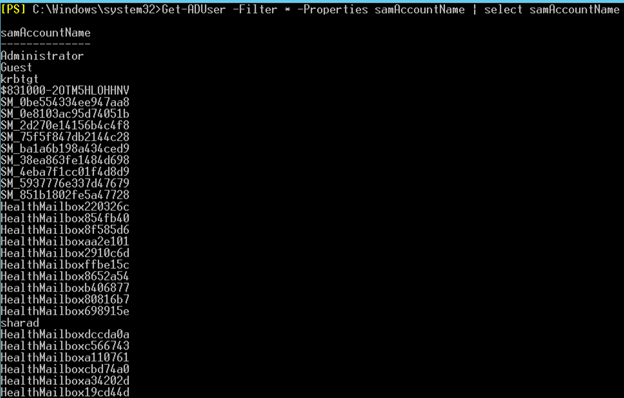
Vous obtiendrez ainsi la liste de tous les utilisateurs AD. Si vous trouvez Anu en tant qu’utilisateur AD dans la liste, cela signifie que l’utilisateur a été ajouté à l’Active Directory.
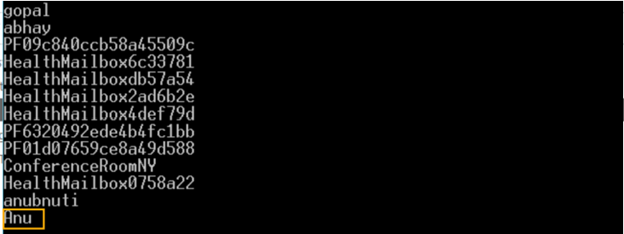
Étape 2 : Connecter la boîte aux lettres Exchange déconnectée à un utilisateur AD temporaire
Vous devez maintenant connecter l’utilisateur AD temporaire (créé à l’étape précédente) à la boîte aux lettres déconnectée. Pour ce faire, vous pouvez utiliser la console de gestion Exchange dans Exchange 2010 ou les versions antérieures et le Centre d’administration Exchange dans Exchange 2013 et les versions ultérieures.
Connecter des utilisateurs AD avec des boîtes aux lettres séparées via la console de gestion Exchange (EMC)
Pour connecter un utilisateur AD à une boîte aux lettres déconnectée, procédez comme suit :
- Ouvrez la console d’administration Exchange et développez la configuration des destinataires.
- Cliquez sur Boîte aux lettres déconnectée et recherchez la boîte aux lettres Exchange déconnectée que vous souhaitez remettre et exporter vers un fichier PST.
- Cliquez ensuite sur la boîte aux lettres déconnectée et sélectionnez Connecter…
- Dans l’assistant “Connecter la boîte aux lettres”, sélectionnez le bouton radio Utilisateur existant, puis cliquez sur Parcourir pour sélectionner l’utilisateur AD temporaire que vous avez créé.
- Saisissez un alias pour la boîte aux lettres et cliquez sur Suivant.
- Cliquez ensuite sur le bouton Connecter.
Connecter des utilisateurs AD avec des boîtes aux lettres séparées via le Centre d’administration Exchange (EAC)
Pour connecter l’utilisateur AD à la boîte aux lettres déconnectée, ouvrez EAC et allez sur Recipients > Mailboxes. Suivez ensuite le chemin : Autres options > Connecter une boîte aux lettres.
Une liste des boîtes aux lettres supprimées sur le serveur Exchange sélectionné s’affiche. Dans cette liste, sélectionnez la boîte aux lettres supprimée que vous souhaitez connecter au compte utilisateur et cliquez sur Connecter.
Sur l’écran suivant, sélectionnez Non, je veux me connecter à un autre compte utilisateur pour connecter la boîte aux lettres à un nouveau compte utilisateur AD.
Sélectionnez le nouveau compte utilisateur AD (créé à l’étape n°1) dans la liste pour connecter la boîte aux lettres déconnectée.
Vous pouvez également utiliser la commande PowerShell dans le Exchange Management Shell (EMS) pour connecter la boîte aux lettres supprimée. Vous pouvez utiliser la commande Connect-Mailbox comme indiqué ci-dessous :
Connecter la boîte aux lettres -Identity "John" -Database MBXDB01 -User "Anu" -Alias <>Copy Code
Cette commande permet de connecter la boîte aux lettres de l’utilisateur déconnecté à un compte d’utilisateur non activé pour le courriel.
Étape 3 : Remettre en service la boîte aux lettres déconnectée
Vous pouvez remettre la boîte aux lettres Exchange supprimée en utilisant la cmdlet PowerShell New-MailboxRestoreRequest (voir ci-dessous) :
New-MailboxRestoreRequest -SourceStoreMailbox e4890ee7-79a2-4f94-9569-91e61eac372b -SourceDatabase MBXDB01 -TargetMailbox "Debra Garcia" -AllowLegacyDNMismatchCopy Code
La commande ci-dessus remet la boîte aux lettres supprimée dans la boîte aux lettres cible – ‘Debra Garcia‘.
Vous trouverez des instructions détaillées ici : Comment récupérer des boîtes aux lettres Exchange supprimées
Étape 4 : Exportation de la boîte aux lettres vers PST
Une fois que la boîte aux lettres déconnectée est connectée à un utilisateur AD et remise en état, vous pouvez utiliser la cmdlet New-MailboxExportRequest dans le Shell de gestion Exchange pour créer une demande d’exportation de boîte aux lettres et exporter la boîte aux lettres déconnectée (désormais connectée) vers un fichier PST (voir l’exemple ci-dessous).
New-MailboxExportRequest -Mailbox "Anu" -FilePath \\SERVER01\PSTFiles\Anu.pstCopy Code
La commande exporte les données de la boîte aux lettres Anu (qui contient les données de la boîte aux lettres déconnectée) vers PST et enregistre le fichier sous \\SERVER01\PSTfiles\Anu.pst.
REMARQUE IMPORTANTE : La cmdlet New-MailboxExportRequest n’est disponible que dans la version sur site d’Exchange 2010 SP1 ou supérieure.
Vous pouvez également utiliser le Centre d’administration Exchange pour exporter la boîte aux lettres au format PST.
Dans les versions d’Exchange antérieures à Exchange 2010 SP1, vous pouvez utiliser l’utilitaire ExMerge pour exporter des boîtes aux lettres vers PST.
Si vous utilisez Microsoft Exchange 2007, vous devez tenir compte des points suivants pour exporter une boîte aux lettres Exchange déconnectée vers un fichier PST :
- Mettez à jour MS Exchange 2007 vers Exchange 2010 SP1 ou plus pour installer et utiliser les outils de gestion Exchange.
- Microsoft Office 2003 ou 2007 doit être installé avec les mêmes prérequis que le système d’exploitation, c’est-à-dire 32 bits, et l’utilisateur doit faire partie de l’administration du serveur Exchange et avoir l’autorisation d’exporter et d’importer des boîtes aux lettres dans le serveur Exchange.
Une fois que la boîte aux lettres déconnectée a été exportée vers le fichier PST, désactivez-la dans votre environnement Exchange et supprimez l’utilisateur AD temporaire qui a été créé pour le processus d’exportation.
Certains problèmes peuvent survenir lors de l’exportation des boîtes aux lettres, tels que
Les erreurs mentionnées ci-dessus sont principalement liées aux autorisations, à l’accès aux boîtes aux lettres et à la connectivité. Nous avons déjà abordé ces erreurs courantes liées à l’exportation de boîtes aux lettres vers PST. Ainsi, si vous rencontrez l’une de ces erreurs, vous pouvez la résoudre en suivant les instructions liées et en exportant des boîtes aux lettres séparées vers PST. Toutefois, si les erreurs ne sont pas résolues ou si l’exportation de boîtes aux lettres déconnectées vers PST échoue, vous pouvez télécharger le logiciel Stellar Converter for EDB.
Grâce au logiciel EDB converter, vous pouvez exporter une boîte aux lettres Exchange déconnectée vers PST sans créer d’utilisateur AD ni exiger d’autorisations supplémentaires pour exporter une boîte aux lettres déconnectée vers PST via Exchange EMS, EMC ou EAC.
Vous devez sélectionner le fichier de base de données Exchange ou EDB où se trouve la boîte aux lettres déconnectée, la convertir puis enregistrer la boîte aux lettres déconnectée dans le fichier PST. Il s’agit d’une méthode fiable et sans erreur pour exporter des boîtes aux lettres déconnectées vers un fichier PST.
Et contrairement aux outils Exchange, le logiciel fonctionne avec toutes les versions d’Exchange, y compris 2019, 2016, 2013, 2010, 2007, 2003 et 5.5.
En plus d’exporter les boîtes aux lettres des fichiers EDB vers PST, le logiciel de conversion EDB vers PST de Stellar offre des options pour exporter la boîte aux lettres déconnectée vers d’autres formats tels que RTF, EML, PDF, MSG et HTML. Vous pouvez également exporter la boîte aux lettres déconnectée vers un serveur Exchange en direct ou un compte Office 365. Tout cela en quelques clics et à votre guise.
Conclusion
Il est possible que vous deviez remettre les données des boîtes aux lettres déconnectées pour diverses raisons juridiques, de conformité ou autres. Vous pouvez exporter des boîtes aux lettres déconnectées vers PST à l’aide d’outils Exchange propriétaires tels que Exchange Management Console (EMC), Exchange Management Shell (EMS) et Exchange Admin Centre (EAC). Cependant, cela nécessite plusieurs étapes manuelles, y compris le mappage à un utilisateur AD temporaire et diverses autorisations. Ces autorisations ne sont même pas attribuées par défaut au compte de l’administrateur Exchange. En plus, des erreurs peuvent se produire lors de l’exportation PST, ce qui peut entraîner une perte de temps et de travail inutile.
Pour éviter de telles situations et exporter des boîtes aux lettres déconnectées, désactivées, supprimées ou supprimées en douceur vers PST, utilisez le logiciel Stellar Converter for EDB. Il s’agit d’une solution complète pour tous les besoins de conversion et de migration Exchange qui simplifie et automatise la plupart des tâches de l’administrateur Exchange. Vous pouvez télécharger la version démo gratuite et la tester sur différentes versions d’Exchange Server – 2007, 2010, 2013, 2016, 2019.